在使用电脑连接无线耳机、键盘或其他外设时,蓝牙版本直接影响设备兼容性和传输效率,许多用户并不清楚自己的电脑蓝牙版本,导致购买新设备后出现连接失败、音质卡顿等问题,以下是四种实用方法,帮助用户快速定位电脑蓝牙版本信息。
一、Windows系统查询法
对于Windows 10/11用户,可通过系统内置工具直接获取蓝牙版本:
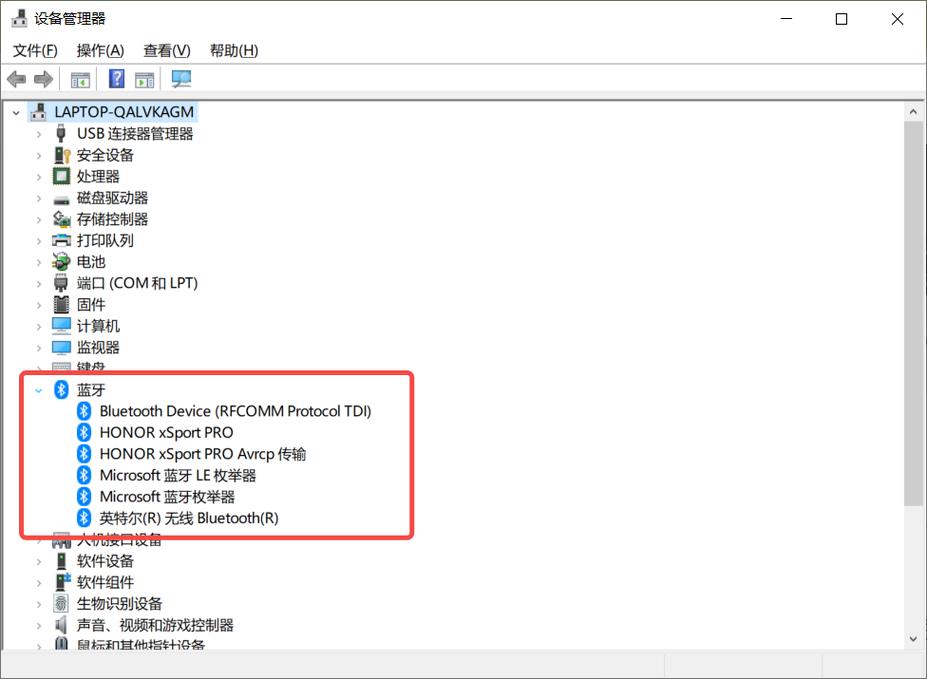
1、按下Win+R 快捷键,输入ms-settings:bluetooth后回车,进入蓝牙设置界面。
2、点击右上角“更多蓝牙设置”,在弹出的控制面板中选择“硬件” 选项卡。
3、双击“蓝牙无线电”或“Generic Bluetooth Adapter”,查看属性中的“高级” 标签页。
此处显示的“固件版本” 或“LMP版本” 对应蓝牙协议版本(例如LMP 9对应蓝牙5.1)。
注意:不同电脑硬件厂商可能显示名称略有差异,若未找到LMP编号,可结合设备型号到官网查询技术规格。
二、macOS系统查询法

苹果电脑用户可通过系统报告功能获取详细信息:
1、点击屏幕左上角苹果图标,选择“关于本机”。
2、在弹出窗口中点击“系统报告”,左侧导航栏选择“蓝牙”。
3、右侧面板的“蓝牙核心规范” 即为当前版本(如0xE表示蓝牙5.3)。
补充技巧:若需验证设备实际支持的协议,可在此页面查看已连接设备的“支持的服务”列表,判断是否启用了LE Audio等新特性。
三、设备管理器反向推导法
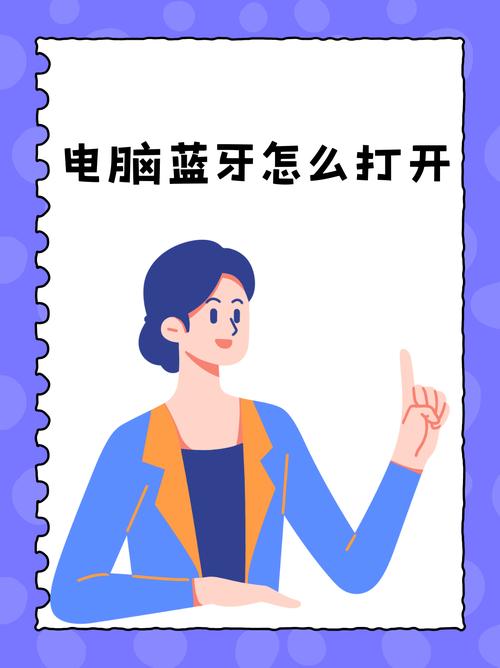
当系统设置未明确显示版本时,可通过硬件型号推断:
1、右键点击开始菜单,选择“设备管理器”。
2、展开“蓝牙” 分类,双击当前蓝牙适配器名称(如Intel Wireless Bluetooth)。
3、在“详细信息” 标签页的下拉菜单中选择“硬件ID”,记录VEN(厂商代码)和DEV(设备代码)。
4、访问PCI数据库网站(如devicehunt.com),输入代码查询适配器型号,例如Intel AX201通常支持蓝牙5.2。
操作提示:此方法适用于技术型用户,需注意部分OEM厂商可能定制硬件固件,实际版本以官方文档为准。
四、命令行工具检测法
通过Windows PowerShell或终端获取深层信息:
1、以管理员身份运行PowerShell,输入命令:
Get-PnpDevice | Where-Object { $_.FriendlyName -like "*bluetooth*" } | Select-Object FriendlyName, HardwareID2、根据输出的硬件ID,比对芯片组技术文档,例如Qualcomm QCC3056对应蓝牙5.3。
进阶应用:技术人员可结合bluetoothctl工具(需安装Windows Subsystem for Linux)执行list-controllers命令,直接输出蓝牙协议栈详情。
为什么需要关注蓝牙版本?
蓝牙技术联盟数据显示,版本升级可带来3倍传输距离、2倍速度和8倍广播容量提升,例如蓝牙5.0相较于4.2,文件传输速度从1Mbps提升至2Mbps,这对传输高码率音频或大体积文档至关重要,若电脑仍在使用蓝牙4.0,连接支持LE Audio的耳机将无法启用32kHz超宽频语音功能。
建议每季度检查一次蓝牙驱动更新,以Intel蓝牙驱动为例,2023年更新的22.240.0版本修复了Windows 11下蓝牙5.3设备断连问题,升级方法:访问电脑品牌官网支持页面,按型号下载最新驱动包。
掌握这些方法后,用户可精准判断电脑蓝牙性能上限,当考虑购置新款无线设备时,提前核对接入协议能避免90%以上的兼容性问题,技术迭代从未停歇,保持系统更新就是最佳的性能维护策略。









评论列表 (1)
要查看电脑蓝牙版本,请打开设备管理器,在网络适配器类别下找到Bluetooth(蓝牙),右键点击后选择属性,然后在弹出的窗口中切换到驱动程序标签页,即可看到蓝牙的具体版本信息。
2025年05月28日 07:45